Как удалить Firefox View и List all tabs с панели инструментов Firefox
В Firefox 106 разработчики добавили две новые кнопки на панель инструментов браузера. Один из них, Firefox View, открывает встроенную страницу со списком недавно открытых вкладок, вкладок с других ваших устройств, а также позволяет переключать тему. Другой — «Список всех вкладок», который появляется в конце строки вкладок и открывает меню с открытыми вкладками, подобное тому, что вы могли видеть в Chrome. Если вам не нравится ни один из них (или оба), вот как от них избавиться.
Реклама
Помимо новых кнопок, Firefox 106 включает в себя некоторые другие новые функции, такие как базовое редактирование PDF и аннотирование, новые темы Colorways, новый стиль приватного окна и распознавание изображений в MacOS. Если вы заинтересованы, вы можете узнать больше об этом выпуске в этом посте.
Новые кнопки панели инструментов предназначены для повышения вашей производительности. С вид в фаерфоксе вы можете быстро открыть закрытую вкладку или получить доступ к вкладкам с любого устройства с установленным Firefox, даже со своего смартфона. Последнее, очевидно, требует, чтобы вы использовали учетную запись Mozilla. Кроме того, в Firefox View по какой-то причине отображаются темы Colorways, которые вы можете изменить здесь.
Хотя эта страница может быть полезной, ее кнопка всегда остается в строке вкладок слева. Некоторые пользователи будут использовать Firefox View редко или вообще никогда не будут использовать. Таким образом, он съест пространство впустую, и может быть хорошей идеей спрятать его.
Вторым дополнением к панели инструментов является Список всех вкладок кнопка. При нажатии на нее открывается меню, содержащее все открытые вкладки с видимыми полными заголовками. Пользователи, которые открывают много вкладок, могут найти это полезным. Однако, если вы никогда не открываете множество вкладок, это может быть избыточным элементом управления в пользовательском интерфейсе браузера. В отличие от Google Chrome, который постоянно показывает одну и ту же кнопку, вы можете заставить Firefox ее скрыть.
Итак, вот как скрыть и удалить новые кнопки.
Как удалить кнопку просмотра Firefox
- Щелкните правой кнопкой мыши кнопку просмотра Firefox.
- В его контекстном меню выберите «Удалить с панели инструментов».
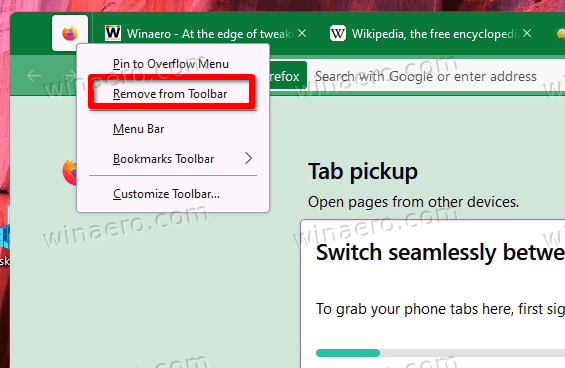
- Кроме того, вы можете щелкнуть элемент «Настроить панель инструментов...» и перетащить кнопку из строки вкладок в следующем диалоговом окне.
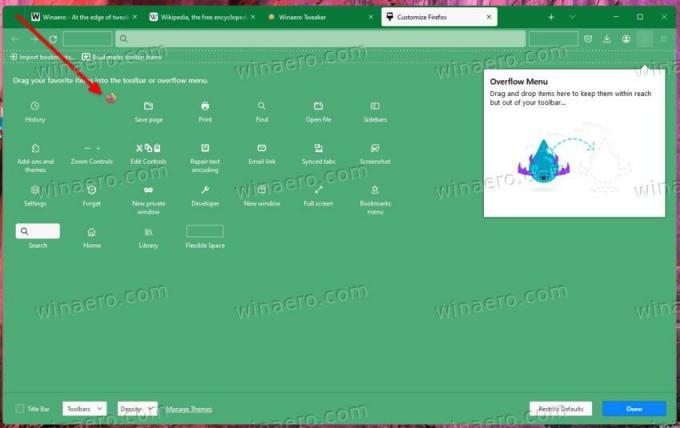
- Наконец, вы можете закрепить его в меню переполнения с помощью одноименного пункта меню. Кнопка будет скрыта, но останется доступной из раскрывающегося списка рядом с кнопкой меню на панели инструментов.
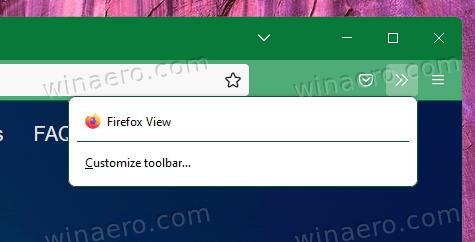
Независимо от того, каким методом вы скрывали Firefox View, его легко восстановить в любой момент. Щелкните в любом месте на панели инструментов, выберите «Настроить панель инструментов...» и переместите кнопку на свое место или в любое другое место по вашему выбору.
Существует также альтернативный метод, который полностью отключает функцию «Просмотр» в браузере. Что вам нужно сделать, это установить browser.tabs.firefox-представление возможность ложного ввода о: конфиг.
Навсегда отключить Firefox View в браузере
- В Firefox введите
о: конфигв адресной строке и нажмите Enter. - Нажать на принять риск и продолжить кнопка для доступа к Расширенные настройки страница.
- В поле поиска вверху вставьте
browser.tabs.firefox-представление. - Как только сетка под окном поиска покажет browser.tabs.firefox-представление значение, дважды щелкните его, чтобы установить ЛОЖЬ.
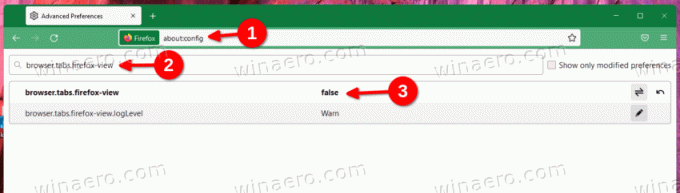
- Перезапустите браузер, и все готово!
С этого момента Firefox View будет отключен в браузере и не будет отображаться нигде в пользовательском интерфейсе.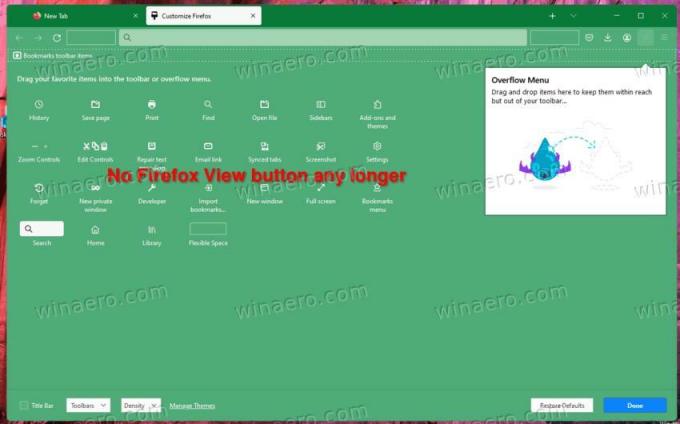
Вы можете отменить изменение, переключив browser.tabs.firefox-представление значение обратно в истинное. Перезапустите браузер, чтобы снова включить Firefox View. Спасибо нашему читателю Кей за совет!
В отличие от значка Firefox View, значок Список всех вкладок кнопка не может быть скрыта таким образом. Вы не можете переместить его или закрепить в дополнительном меню. Для этой цели Firefox включает опцию скрытого секрета, browser.tabs.tabmanager.enabled. Чтобы удалить Список всех вкладок кнопку, выполните следующие действия.
Как удалить кнопку «Список всех вкладок» в Firefox
- Откройте новую вкладку, введите
о: конфигв адресной строке и нажмите Входить.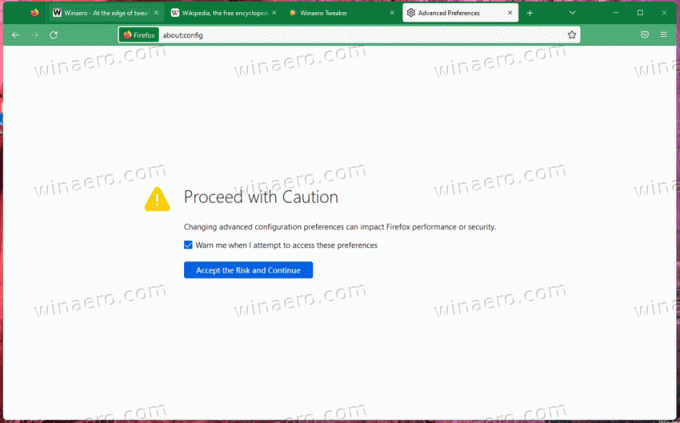
- На Расширенные настройки страницу, подтвердите, что вы принимаете на себя риск и продолжите.
- Теперь вставьте следующий текст в поле поиска:
browser.tabs.tabmanager.enabled. - Как только Firefox покажет browser.tabs.tabmanager.enabled вариант, установите его на ЛОЖЬ.
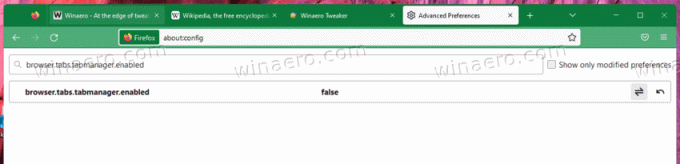
- Наконец, перезапустите браузер.

Теперь кнопка не будет отображаться на панели вкладок, если все вкладки умещаются на экране. Однако, как только вы откроете много вкладок, вызывающих прокрутку строки вкладок, кнопка появится автоматически. Он исчезнет после того, как вы закроете некоторые вкладки, которые не помещаются на экране.
Очевидно, что вы можете отменить изменение в любой момент времени, установив browser.tabs.tabmanager.enabled вариант вернуться к истинный. Не забудьте после этого перезапустить Firefox, чтобы изменения вступили в силу.
Если вам понравилась эта статья, пожалуйста, поделитесь ею с помощью кнопок ниже. Это не потребует от вас многого, но поможет нам расти. Спасибо за вашу поддержку!
Реклама



